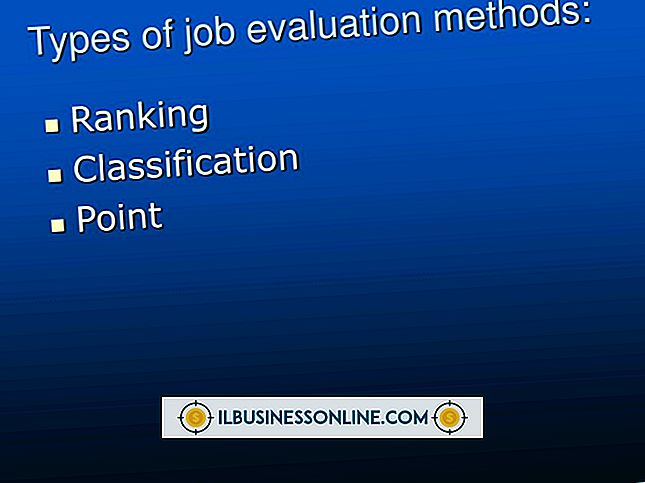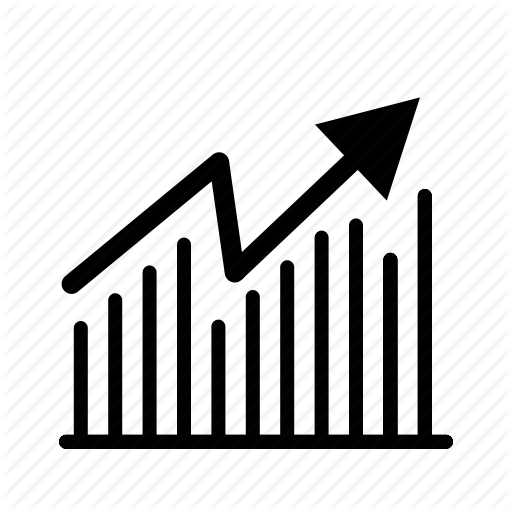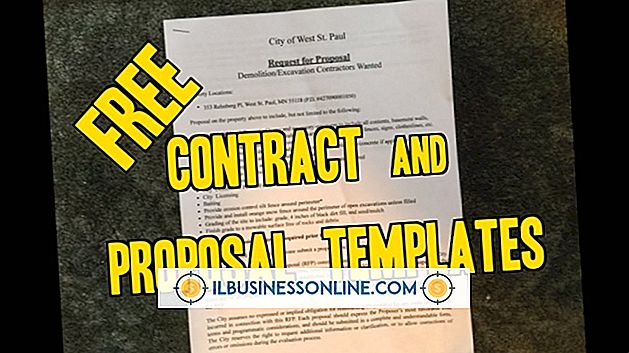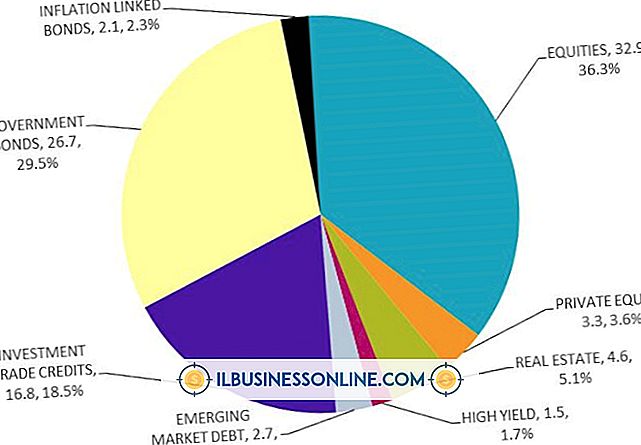LG Optimus에서 Google 캘린더 업로드하기

모든 Android 휴대 전화와 마찬가지로 LG Optimus는 여러 Google 앱과 동기화됩니다. 예를 들어, 연락처 목록은 Gmail 계정에 등록한 연락처를 가져와 동기화합니다. 마찬가지로 Google 캘린더에 프로그래밍 한 일정 및 알림은 LG Optimus의 캘린더 앱과 자동으로 동기화됩니다. 휴대 전화의 기본 설정 메뉴를 사용하여 동기화 설정 (예 : 수동 동기화 설정 또는 추가 Google 계정 추가)을 추가로 수정할 수 있습니다.
1.
LG Optimus에서 "Home"키를 누른 다음 "Menu"키를 누릅니다. 그러면 16 개의 사각형이 나타납니다.
2.
'설정'을 탭한 다음 '계정 및 동기화'를 탭합니다.
삼.
'계정 추가'를 탭한 다음 추가 가능한 계정 유형 목록에서 'Google'을 선택하십시오. 다음 화면에서 '다음'을 탭하여 새 Google 계정을 추가하고 싶은지 확인하십시오.
4.
"로그인"을 탭하고 사용자 이름과 암호를 입력하여 LG Optimus에 계정을 설정하십시오. 다음 화면으로 진행하려면 다시 "로그인"을 선택하십시오.
5.
기기가 로그인을 확인하고 Google 계정과 연결되도록 시간을 허용합니다. 확인이 완료되면 "캘린더 동기화"설정 옆에 체크 표시가 있는지 확인한 다음 "마침"을 탭하십시오.
6.
"Finish Setup"을 탭하여 동기화를 완료하십시오. 완료되면 Google 캘린더의 데이터가 기기에서 업데이트되고 설치된 애플리케이션 목록에서 '캘린더'를 실행하여 액세스 할 수 있습니다.
팁
- 해당 Google 계정이 이미 기기와 동기화되도록 설정되어 있다면 Google 캘린더 데이터를 LG Optimus로 가져 오기 위해 캘린더 동기화를 사용 설정해야 할 수도 있습니다. 홈 화면에서 '메뉴'를 탭한 다음 '계정 및 동기화'를 탭합니다. Google 계정을 탭한 다음 '캘린더 동기화'옆에 체크 표시를하여 캘린더 동기화를 시작하십시오.
인기 게시물
현대의 기술 및 통신 기술 발전으로 인해 기업은 제품 및 서비스를 국제적으로 마케팅하는 것이 그 어느 때보 다 쉬워졌습니다. 새로운 시장에 진입하기 전에 회사는 국가 간 주요 유사점과 차이점을 비교하기 위해 철저한 교차 문화 분석을 수행해야합니다. 교차 문화 분석의 결과와 제공되는 제품의 유형에 따라 적절한 국제 전략 (글로벌 또는 다국적)이 결정됩니다. 글로벌 마케팅 글로벌 마케팅 전략은 모든 국가 또는 지역의 모든 소비자가 동일한 것으로 가정합니다. 이 전략은 제품 차별화가 거의 필요없는 복사기 및 코카콜라와 같은 표준화 된 제품에 가장 적합합니다. 예를 들어, 코카콜라는 전 세계에서 발견 될 수
자세한 내용을
대부분의 주요 기업 및 일부 정부 기관은 일상 업무의 일환으로 구매 또는 조달 부서를 운영합니다. 이 부서는 많은 제조, 소매, 군대 및 기타 산업 조직의 백본 인 서비스를 제공합니다. 이 회사를 위해 일하는 사람들을 비롯해 많은 사람들이 구매 부서가하는 일, 왜 그것이 존재하는지 또는 어떤 목적을 위해 봉사 하는지를 인식하지 못합니다. 구매 부서의 역할이 무엇인지 더 잘 이해하려면 수행하는 일부 기능을 고려하십시오. 팁 구매 부서는 원자재 및 기타 자원을 최선의 가격으로 조달 할 책임이 있습니다. 원료 및 기타 자원 조달 구매 부서의 한 가지 역할은 회사 또는 정부 기관의 생산 또는 일상 업무에 필요한 모든 자재를 조달하는 것입니다. 제조 회사의 경우 철, 강철, 알루미늄 또는 플라스틱과 같은 원자재가 포함될 수 있지만 비서 및 영업 팀에 필요한 도구, 기계류, 배달 트럭 또는 사무 용품까지 포함될
자세한 내용을
잠재 고객과의 관계 구축과 고객에게 판매시 발생하는 모든 주택 개선에 적용되는 기능 및 이점을 보여줍니다. 그러나 경쟁에서 우위를 점하게되고 판매량을 늘리려면 고객이 귀하의 서비스에 익숙해 져야하며 고객 서비스를 통해 얻을 수있는 결과에 흥분 할 수 있어야합니다. 대상 주택 판매자 주택 소유자에게 제공 할 수있는 개선 사항에 대한 혜택을 공유하십시오. 어느 집에서도 할 수있는 일이 판매 가격에 영향을 미칠 수 있다는 것을 시장에 내놓을 준비가 된 주택 소유자보다 더 많은 것을 아는 사람은 없습니다. 부동산 소개업자를 사용하여 판매자에게 사례를 제시하는 것을 고려하십시오. Realty Times에 따르면, 부동산 중개인의 90 %가 올바른 종류의 주
자세한 내용을
Facebook은 친구, 가족, 동료 및 고객과 연결하기 편리한 장소입니다. 유익하고 재치 있고 다채로운 상태 업데이트를 통해 친구들이 자신의 상태에 관심을 갖게되어 비즈니스에 대한 웹의 존재감을 높일 수 있습니다. 때때로 이러한 상태에는 줄 바꿈이 포함되어있어 상태를 더 읽기 쉽고 독특한 모양으로 유지할 수 있습니다. 그러나 Facebook에서 줄 바꿈을 시도한 경우 키보드의 "Enter"키를 누르면 상태 또는 설명이 자동으로 게시됩니다. 그러나 Facebook에서 줄 바꿈을 간단하게 형식을 지정할 수 있습니다. 1. Facebook 프로필에 로그인하십시오. 회사 프로필 또는 팬 페이지를 사용하는 경우 해당 페이지에 로그인하십시오. 2. 오른쪽 상단 창에서 "집"을 클릭하여 뉴스 피드로 이동하십시오. 상태 업데이트를
자세한 내용을
서비스 비즈니스를위한 TV 광고를 작성하는 것은 전국의 다른 산업 분야의 비즈니스 광고를 작성하는 것과 동일한 기술을 사용합니다. 메모리 보존 및 관심을 유발하는 원칙은 업계와 상관없이 동일하게 유지됩니다. 목표 대상 및 제공되는 특정 서비스에 따라 글쓰기 기술에 차이가 있습니다. 특정 시장 영역 내에서 효과적으로 고객을 타겟팅하는 것은 캠페인의 성공을 보장하는 데 필수적입니다. 명확한 메시지 제시 30 초짜리 텔레비전 광고는 사업체가 서비스를 설명하고 소비자의 관심을 끌기위한 시간을 거의 제공하지 않습니다. 회사의 서비스 제공과 관련하여 간단하고 명확한 메시지를 제시하면 시청자가 정보를 보유 할 수있는 최상의 기회가 제공됩니다. 회사의 서비스 설명을 전달할 때 영리한 비주얼 및 재
자세한 내용을